
重装系统出现boot Windows,重装系统后开机出现Boot Windows怎么办?全面解析及解决方法
时间:2024-12-06 来源:网络 人气:
重装系统后开机出现Boot Windows怎么办?全面解析及解决方法
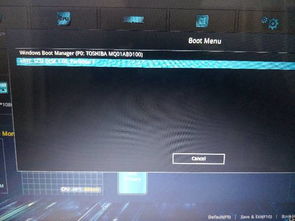
在电脑使用过程中,重装系统是一项常见的操作。然而,有些用户在重装系统后可能会遇到开机出现“Boot Windows”的问题。本文将全面解析这一问题的原因及解决方法,帮助您顺利解决问题。
一、Boot Windows问题原因分析

1. 系统启动文件损坏:在重装系统过程中,如果系统启动文件损坏,可能会导致开机出现“Boot Windows”提示。
2. 磁盘主引导记录损坏:磁盘主引导记录(MBR)是硬盘上的一个重要区域,负责引导操作系统。如果MBR损坏,也会导致开机出现“Boot Windows”。
3. 硬盘分区问题:硬盘分区不正确或损坏,也可能导致开机出现“Boot Windows”。
4. BIOS设置错误:BIOS设置错误,如启动顺序设置不正确,也可能导致开机出现“Boot Windows”。
二、解决Boot Windows问题的方法

1. 使用系统安装盘修复启动文件
(1)将Windows安装盘插入光驱,重启电脑。
(2)按提示选择语言、时间和键盘布局,然后点击“下一步”。
(3)在“安装Windows”界面,点击“修复计算机”。
(4)选择“疑难解答”,然后点击“高级选项”。
(5)在“高级选项”中,点击“命令提示符”。
(6)在命令提示符窗口中,输入以下命令:
bootrec /fixmbr
bootrec /fixboot
bootrec /scanos
bootrec /rebuildbcd
(7)按Enter键执行命令,修复启动文件。
2. 使用U盘启动修复MBR
(1)制作启动U盘:使用PE工具箱等软件制作启动U盘。
(2)设置U盘启动:进入BIOS,将U盘设置为第一启动项。
(3)从U盘启动:重启电脑,从U盘启动进入PE系统。
(4)打开Bootice软件,选择目标磁盘,点击“主引导记录”按钮,修复MBR。
3. 修复硬盘分区问题
(1)使用PE系统中的DiskGenius等分区工具,检查硬盘分区是否正确。
(2)如果分区存在问题,进行分区修复或重新分区。
4. 修复BIOS设置错误
(1)重启电脑,进入BIOS设置。
(2)检查启动顺序设置,确保U盘或光盘设置为第一启动项。
(3)保存BIOS设置,重启电脑。
相关推荐
教程资讯
教程资讯排行
- 1 小米平板如何装windows系统,轻松实现多系统切换
- 2 迅雷敏感文件无法下载,迅雷敏感文件无法下载?教你轻松解决
- 3 信息系统集成费标准,费用构成与计算方法
- 4 怎样将windows系统下载到u盘里,随时随地使用
- 5 魔百盒cm101s系统升级,2023移动魔百盒cm101s破解刷机固件下载
- 6 重装系统进入windows卡住,原因排查与解决攻略
- 7 小米平板4能装成windows系统,兼容性与操作指南
- 8 ps3破解系统升级4.76,操作指南与注意事项
- 9 海湾多线模块接线图,海湾多线模块接线图详解
- 10 360软件管家下载的东西在哪,360软件管家下载的东西在哪里?全面解析下载文件存放位置













